Il peut être fastidieux de définir des droits sur des dossiers PDM. De plus, il arrive que ces droits soient identiques à d’autres dossiers sur lesquels les droits ont déjà été affectés.
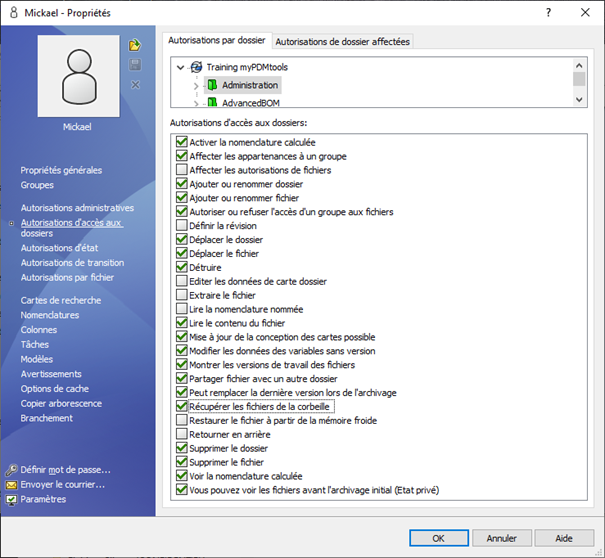
L’outil DataRecovery permet de copier automatiquement les droits de dossiers sur d’autres dossiers. Pour effectuer cette action, lancez DataRecovery et connectez-vous à l’aide d’un compte Admin :
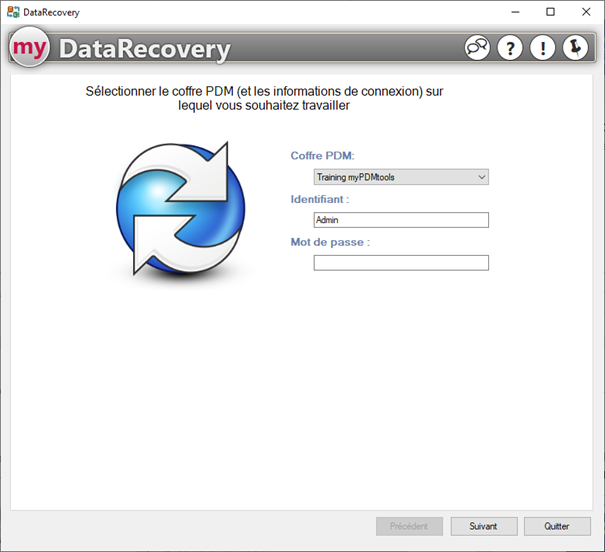
Nous allons commencer par extraire les dossiers, utilisez donc l’opération d’extraction :
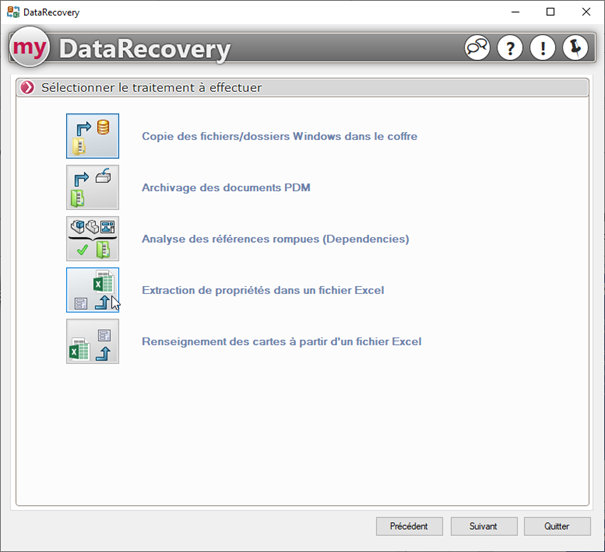
Nous allons simplement créer un modèle Excel avec deux colonnes :
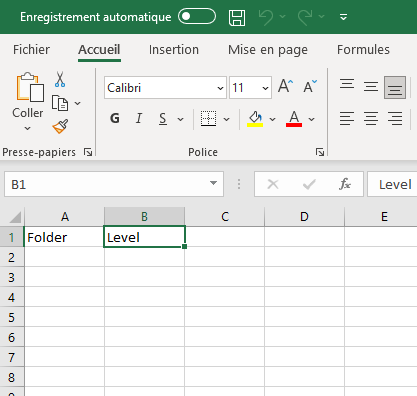
Nous allons donc maintenant sélectionner l’emplacement racine du coffre pour l’extraction, notre modèle et un fichier de sortie :
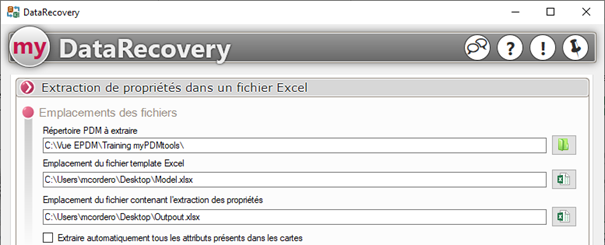
Nous allons sélectionner l’option Dossier et définir les noms des en-têtes précédemment créées :
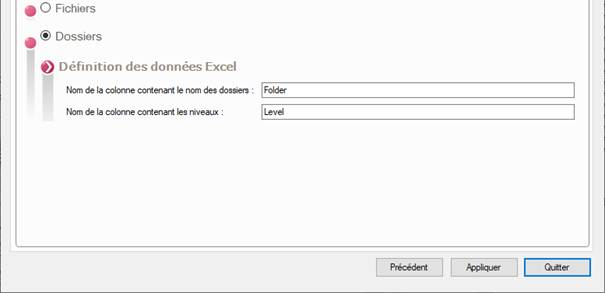
Après application, le fichier généré contiendra donc tous les dossiers de notre coffre PDM et le niveau associé :
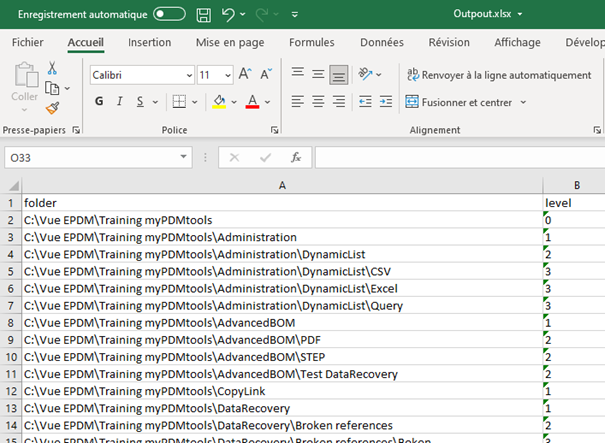
Nous allons donc retravailler ce fichier, l’idée étant de ne conserver que les dossiers sur lesquels des droits sont à définir (les sous dossiers ayant des droits par héritage), dans cet exemple, les dossiers de Niveau 1.
A l’aide de filtre Excel, nous allons donc sélectionner uniquement les dossiers dont le niveau est différent de 1 :
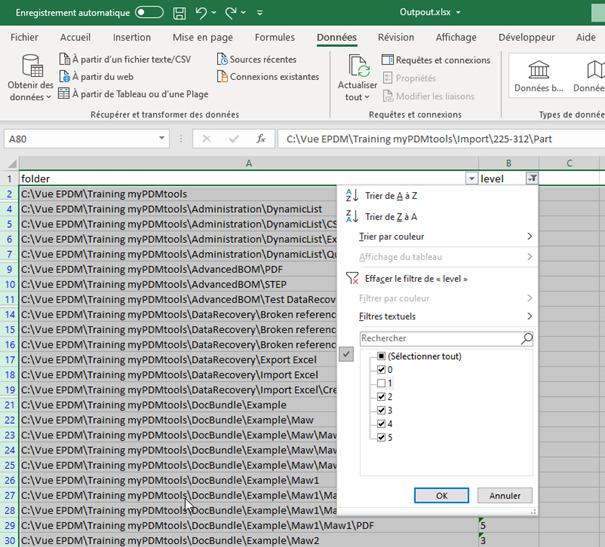
Après effacement, seul les dossiers de 1er niveaux seront conservés :
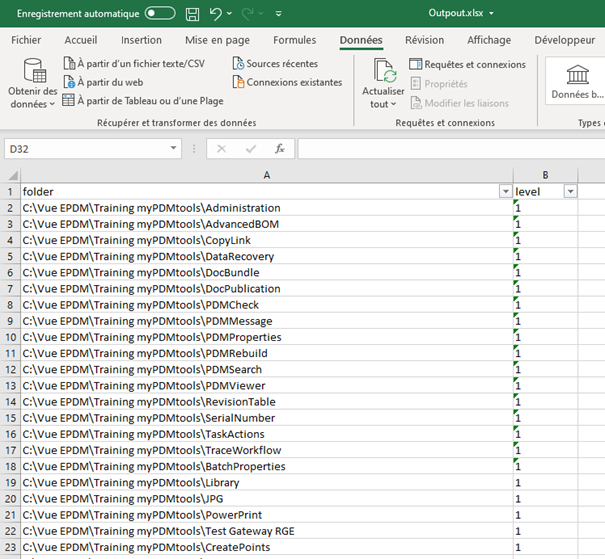
Nous allons maintenant supprimer la colonne Level, car nous n’avons plus besoin du niveau des dossiers restants, et nous allons créer une colonne right qui contiendra le chemin du dossier à partir duquel nous voulons copier les droits existants :
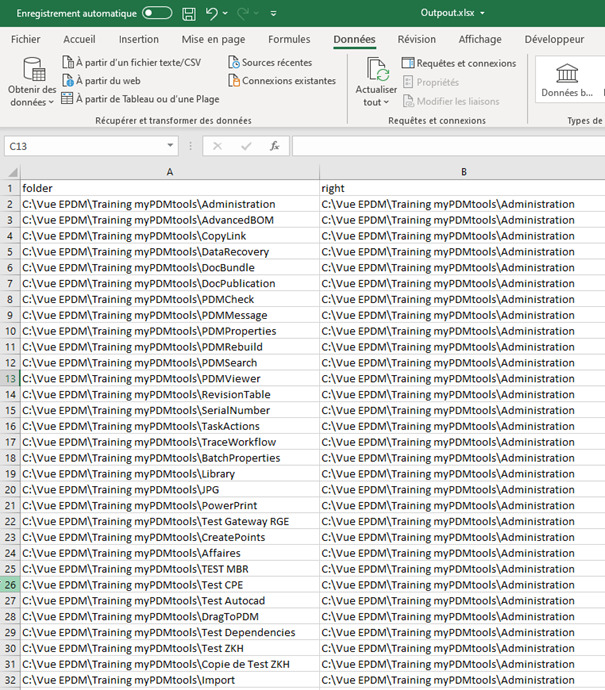
Il ne reste plus qu’à relancer DataRecovery et l’opération de Renseignement :
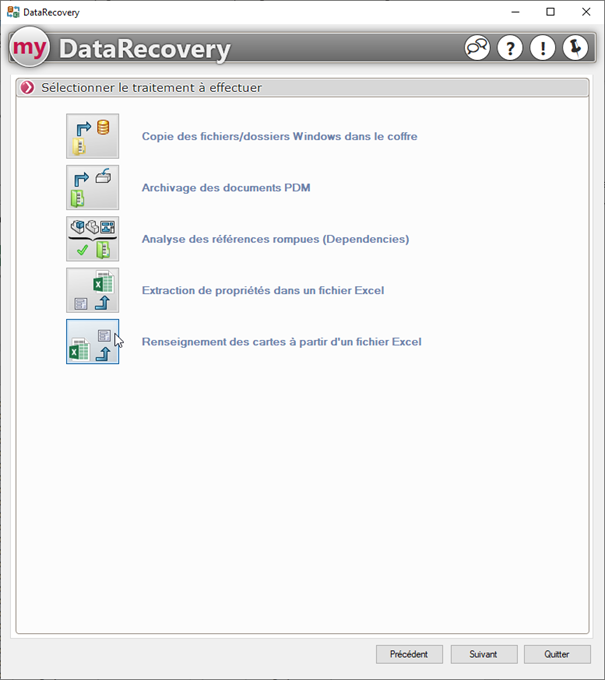
Nous allons simplement paramétrer le dossier racine du coffre à traiter, ainsi que le fichier Excel modifié :
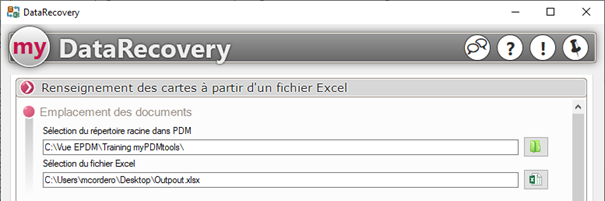
Enfin, nous allons définir l’entête de colonne à utiliser pour dupliquer les droits :
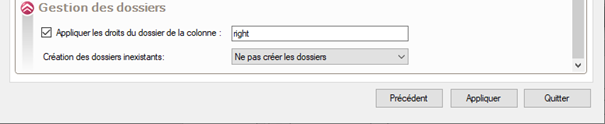
Après application, les nouveaux droits seront affectés à tous les dossiers définis
Retrouvez toutes les informations de l’outil DataRecovery de la suite myPDMtools, en consultant l’aide en ligne :
